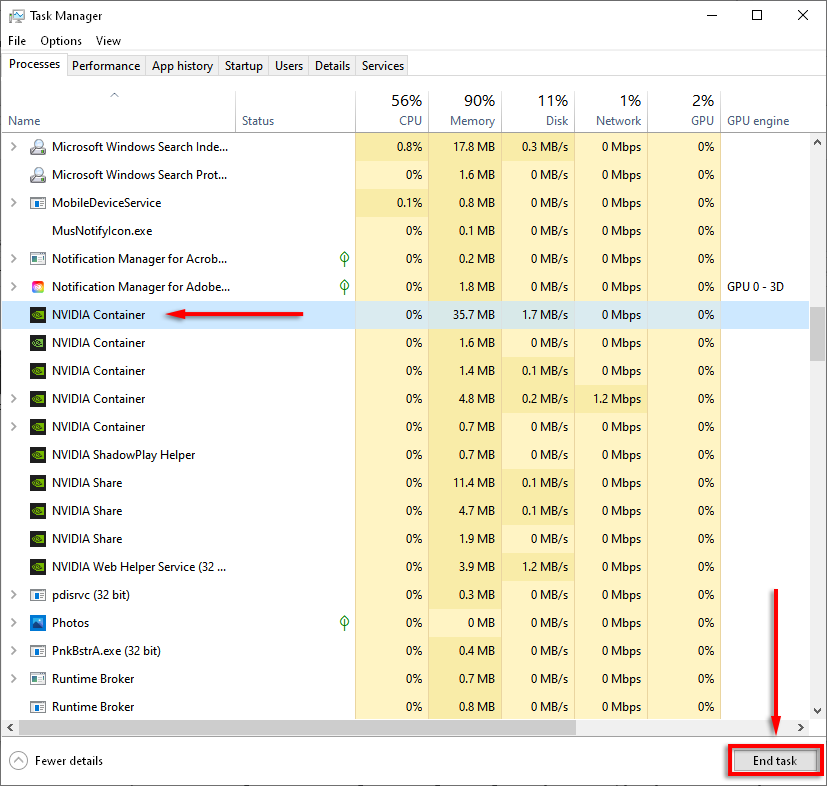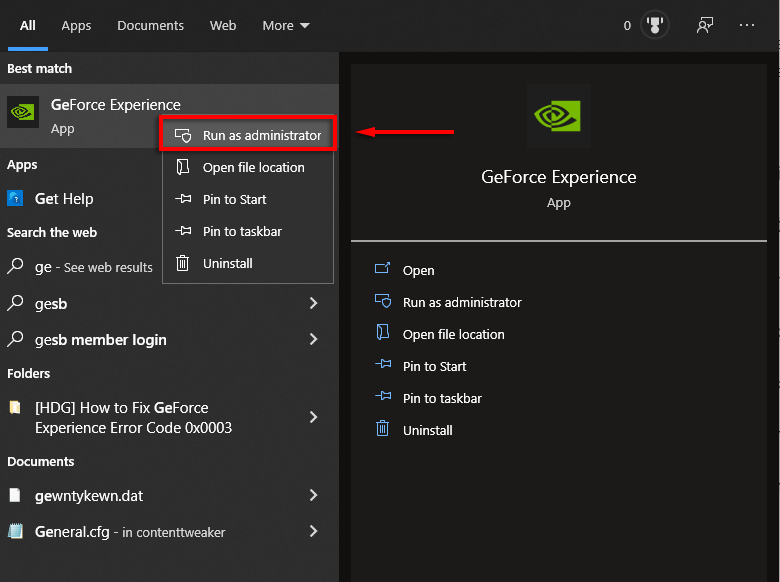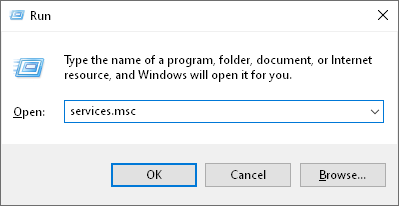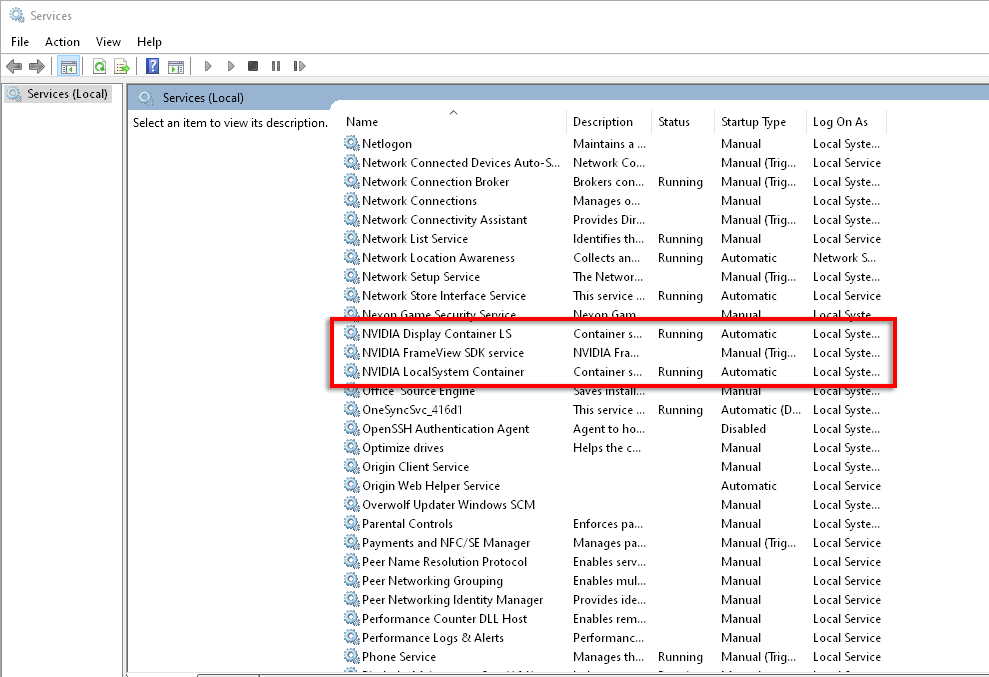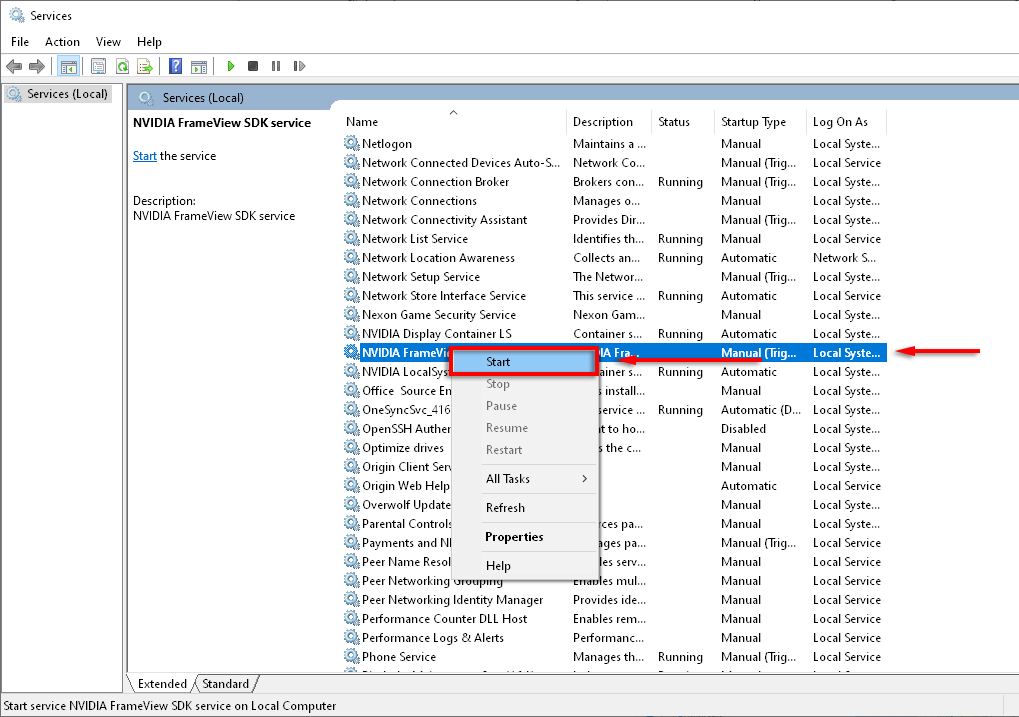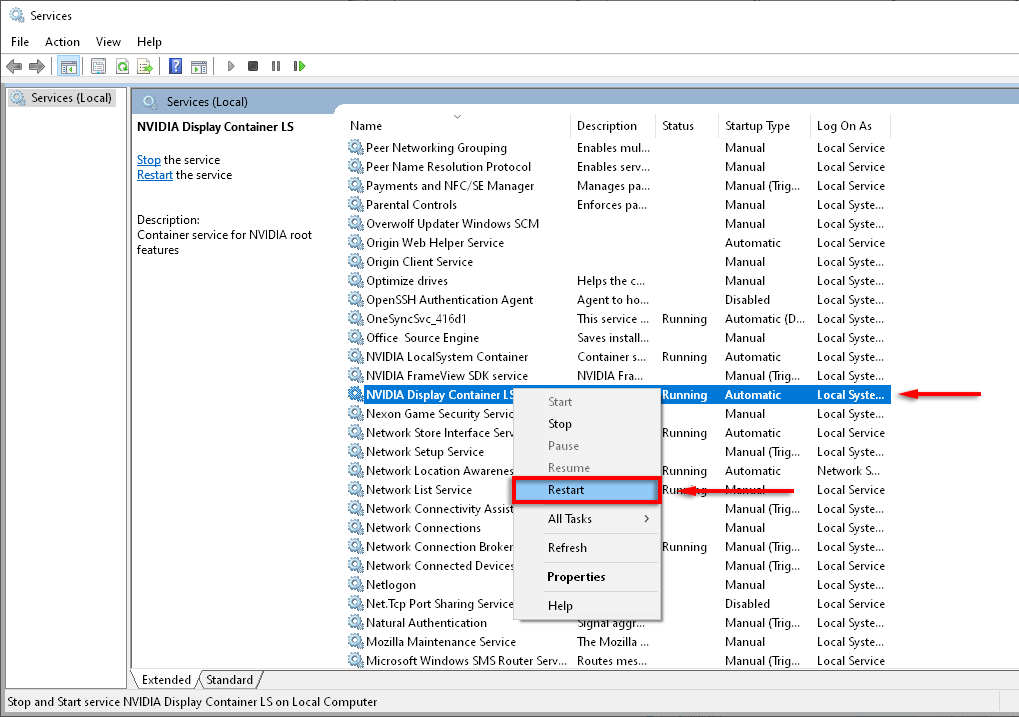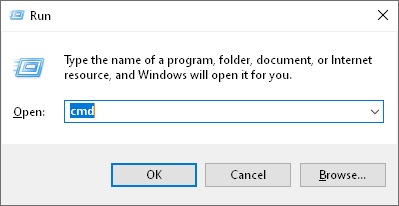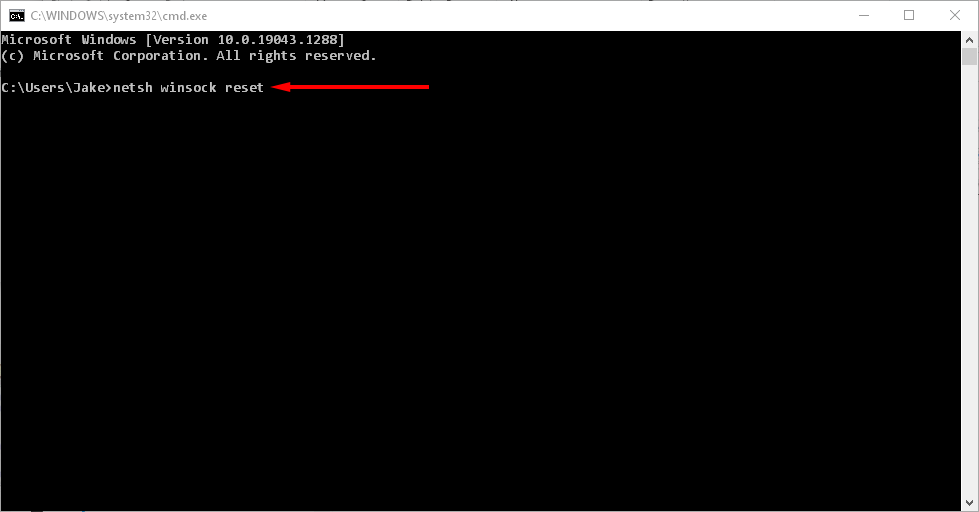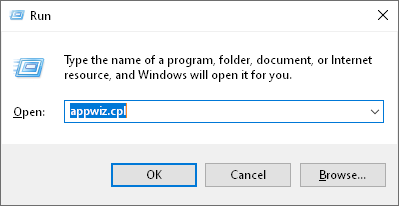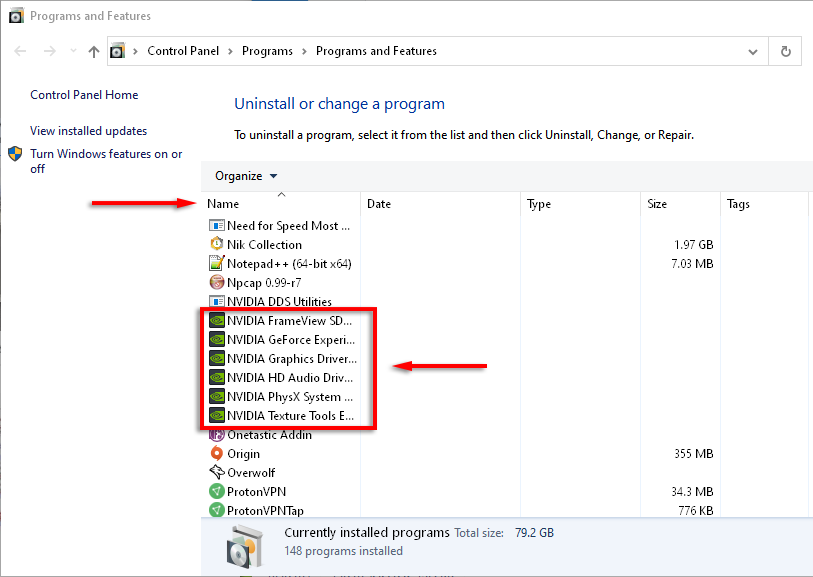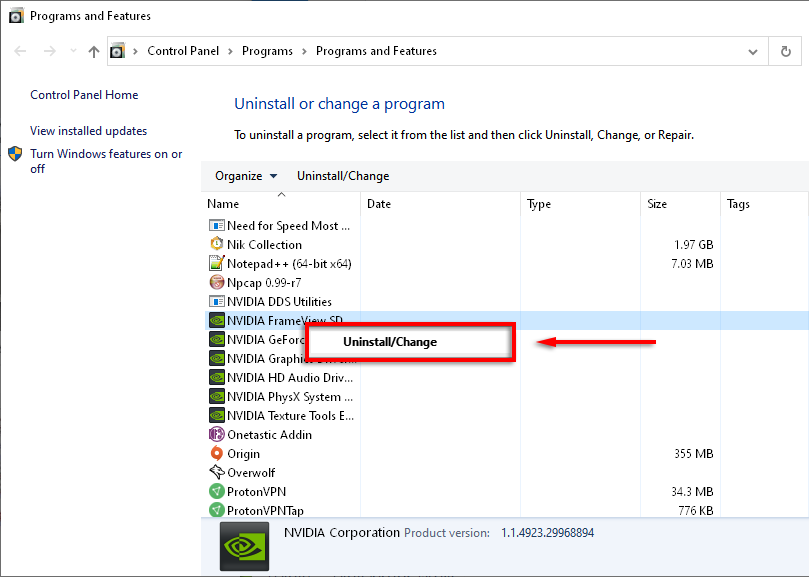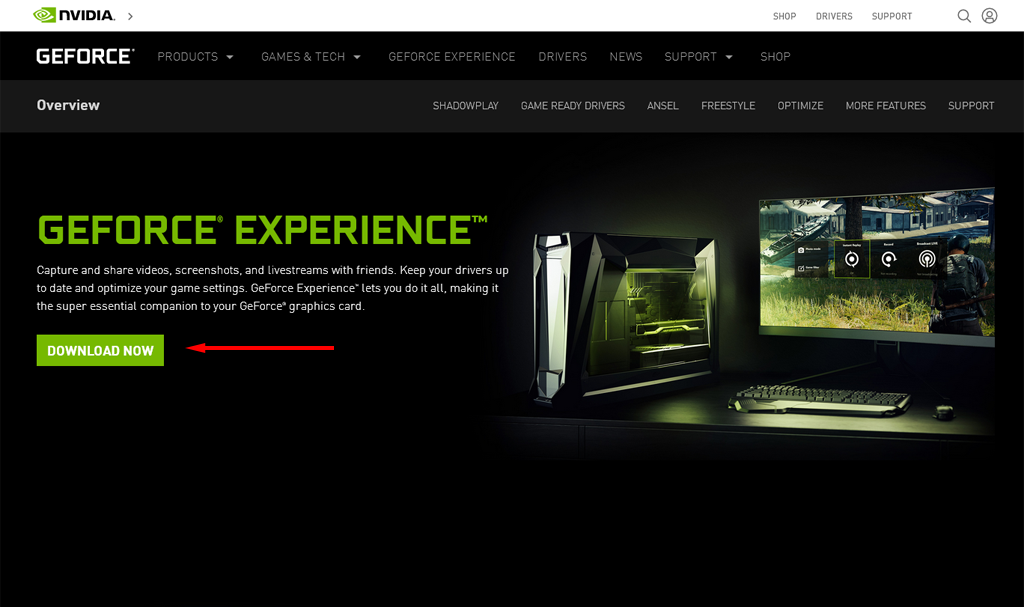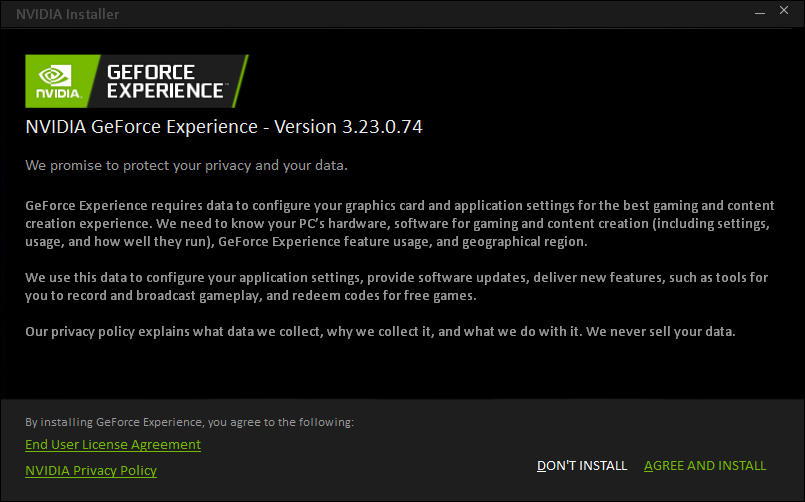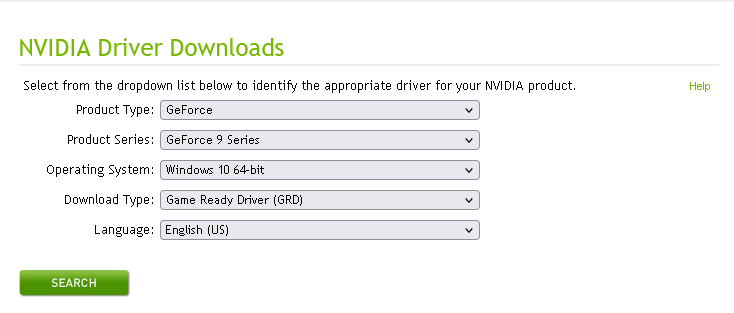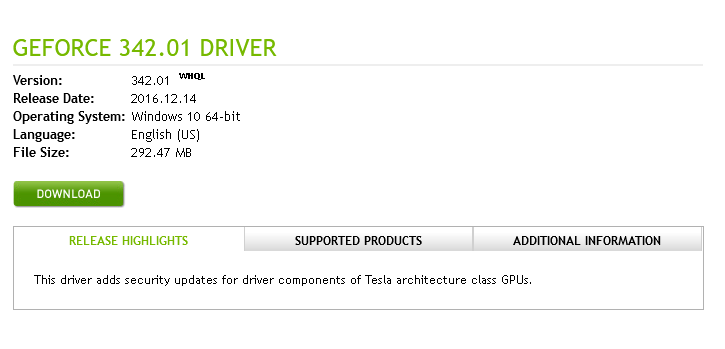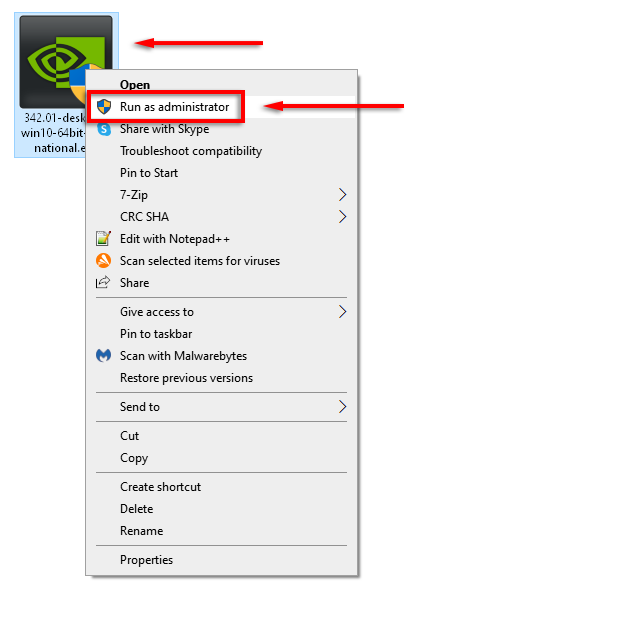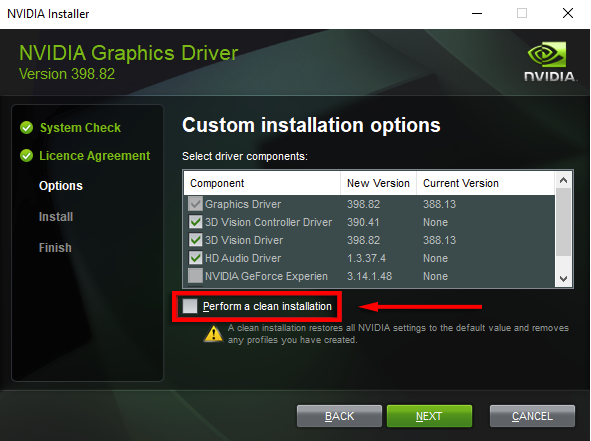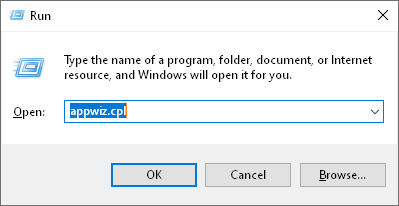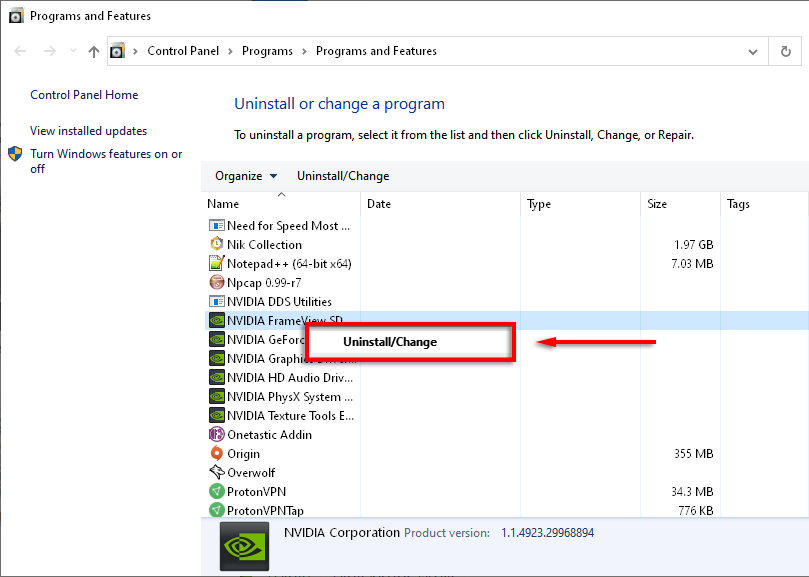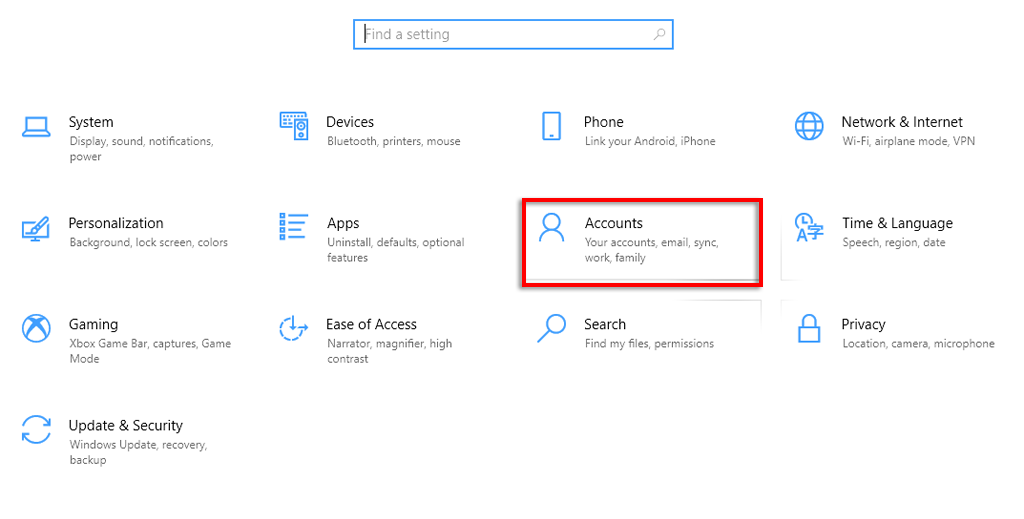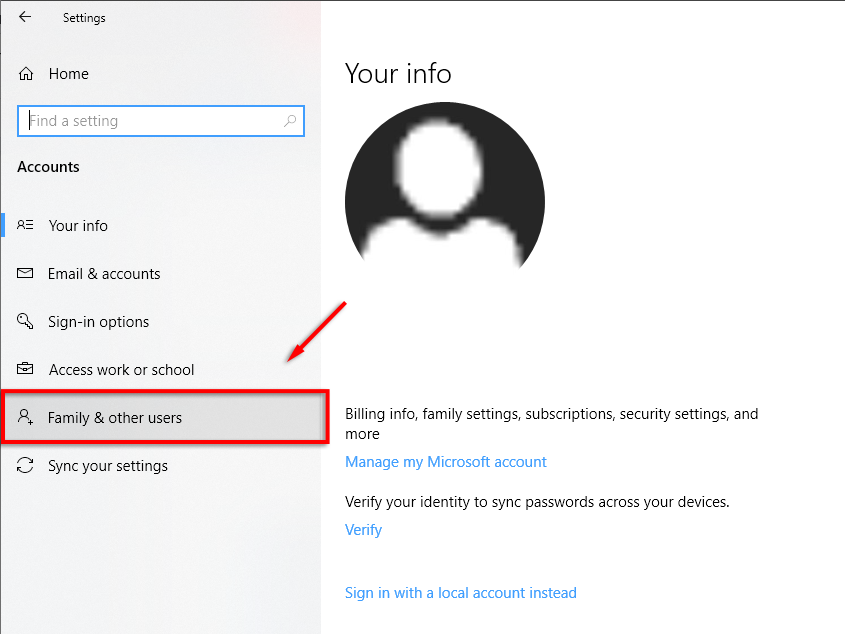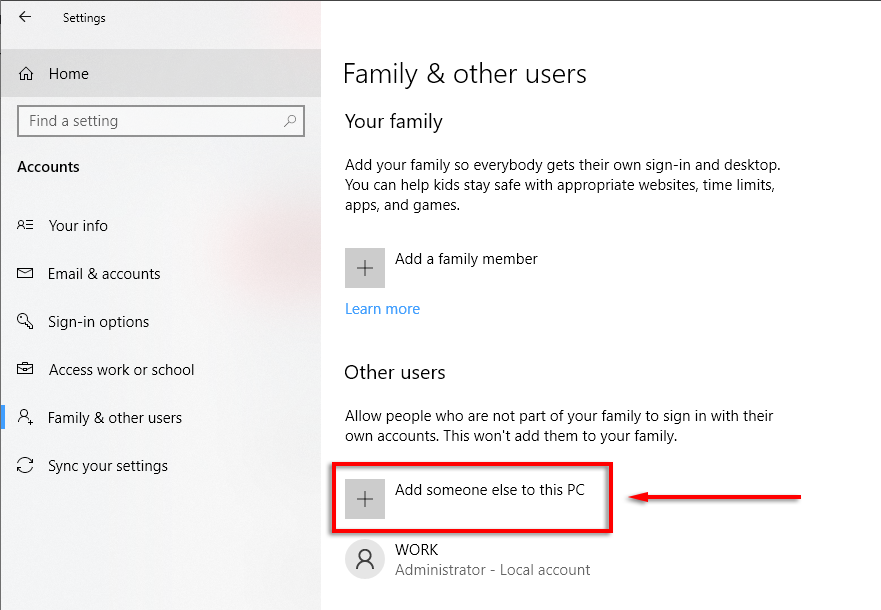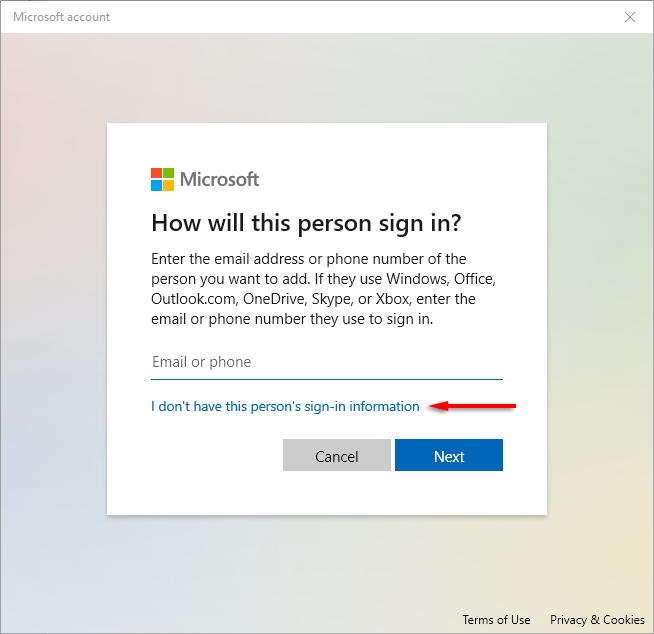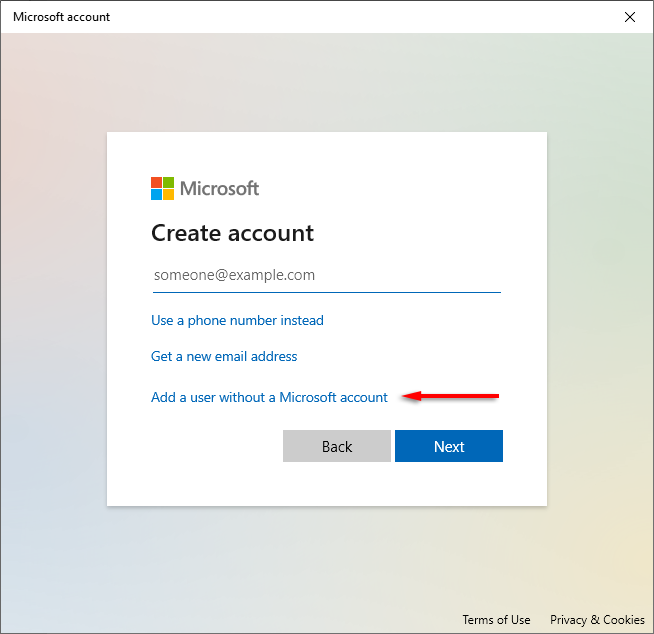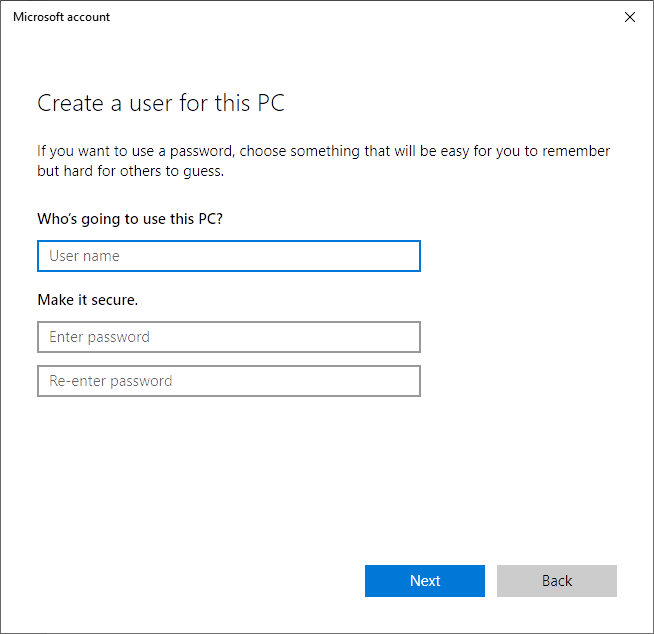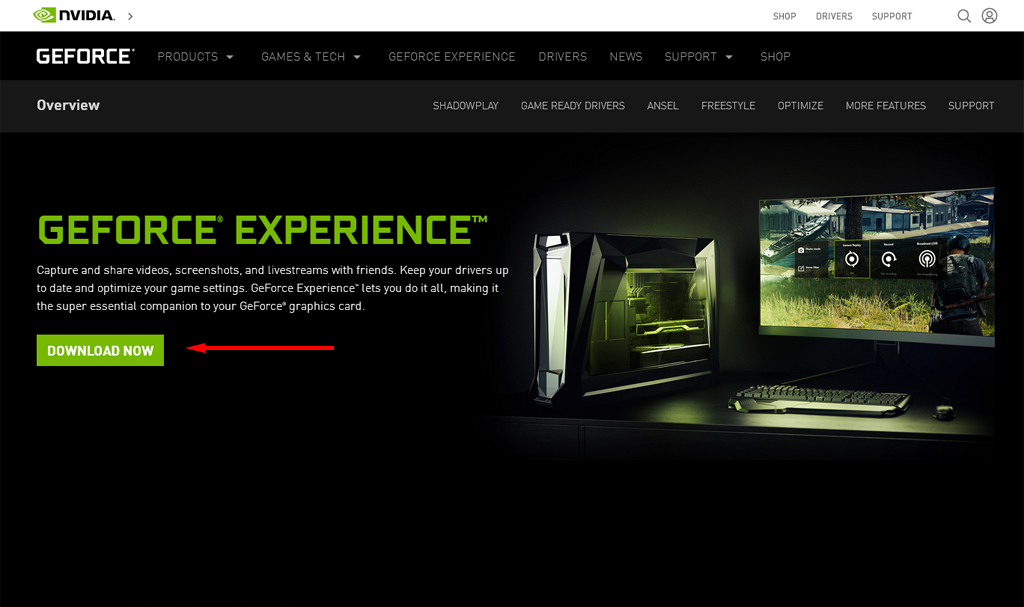کد خطای GeForce Experience 0x0003 بسیاری از کاربران ویندوز را آزار می دهد. این خطا در ویندوز 7، ویندوز 8 و ویندوز 10 گزارش شده است و کاربران را از دسترسی کامل به نرم افزار GeForce Experience باز می دارد.
خوشبختانه، چندین راه حل موجود است. در این مقاله، ما هر یک از این اصلاحات را با جزئیات پوشش خواهیم داد و امیدواریم که تجربه GeForce خود را دوباره راه اندازی و اجرا کنیم.
کد خطای GeForce Experience 0x0003 چیست؟
کد خطا زمانی ظاهر میشود که GeForce Experience پس از اینکه سعی کنید به هر یک از ویژگیهای آن دسترسی پیدا کنید، از کار میافتد. پیامی ظاهر می شود که معمولاً می گوید: «مشکلی پیش آمد. سعی کنید کامپیوتر خود را مجددا راه اندازی کنید و سپس GeForce Experience را راه اندازی کنید. کد خطا: 0x0003”.
مشکلات زیر میتواند باعث این خطا شود:
درایورهای NVIDIA خراب شده.
سرویسهای ضروری NVIDIA اجرا نمیشوند، از جمله NVIDIA Display Service، NVIDIA Network Service Container و NVIDIA Local System Container.
آداپتور شبکه شما متوقف شده یا دچار مشکل شده است.
تداخل نرم افزارهای دیگر، از جمله به روز رسانی ویندوز.
کانتینر تله متری NVIDIA با دسکتاپ (قدیمی) تعامل ندارد.
کارهای GeForce را متوقف کنید و GeForce Experience را مجدداً راه اندازی کنید
این سریعترین راه حل برای رفع کد خطای GeForce Experience 0x0003 است. با انجام کارهای زیر GeForce Experience را مجدداً راه اندازی کنید:
Shift + Ctrl + Esc را به طور همزمان فشار دهید تا Task Manager باز شود.
در برگه فرایندها ، ستون نام را برای سازماندهی وظایف انتخاب کنید.
هر فرآیند NVIDIA را انتخاب کنید و End Task را انتخاب کنید.
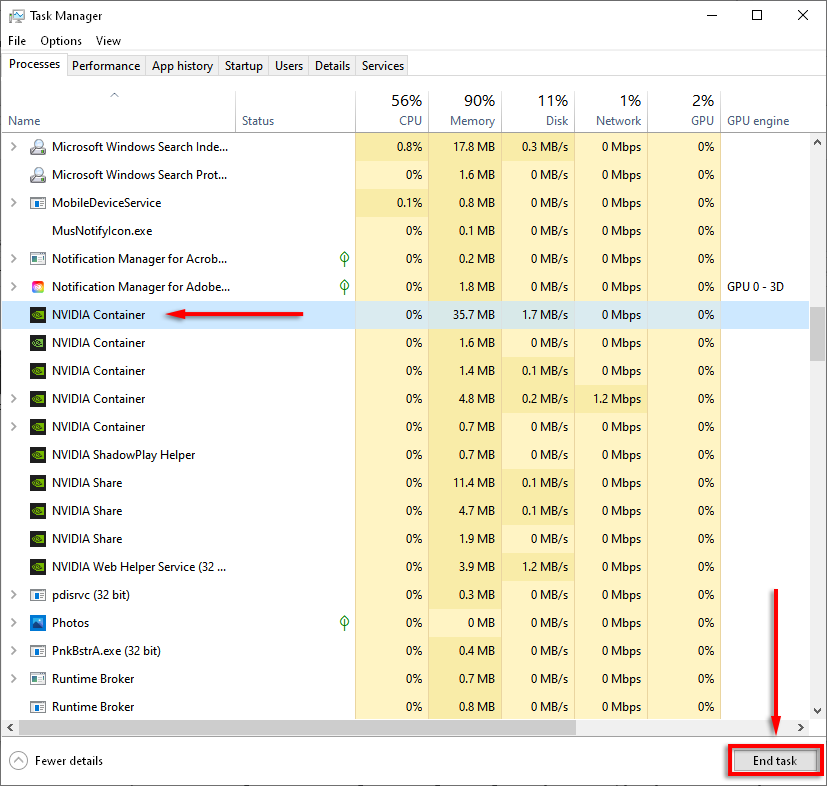
برنامه GeForce Experience خود را پیدا کنید، روی آن کلیک راست کرده و اجرا به عنوان سرپرست را انتخاب کنید.
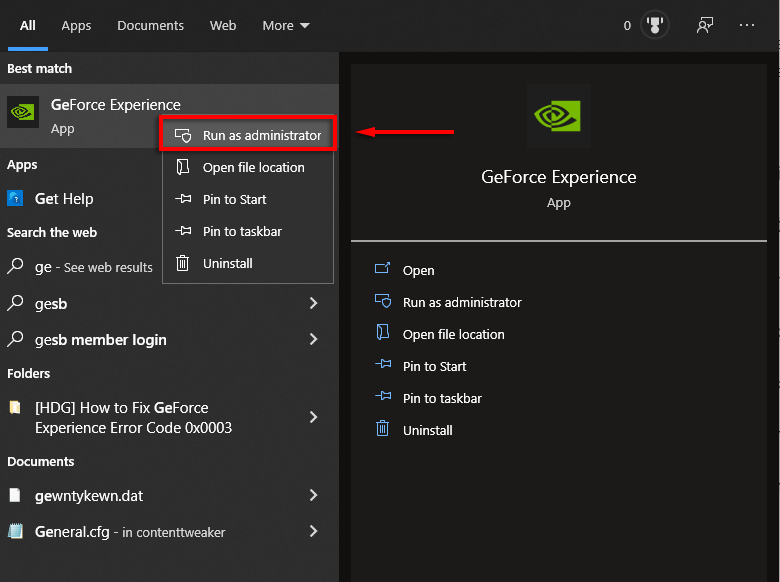
درایورهای NVIDIA خود را به روز کنید
امیدواریم تنها چیزی که برای رفع خطا لازم است، بهروزرسانی سریع درایورهای NVIDIA شما باشد. اگر نمیتوانید درایورهای خود را از طریق برنامه GeForce Experience بهروزرسانی کنید، سعی کنید آنها را به صورت دستی به روز کنید.
اگر این برای شما کار نمی کند، در زیر به رفع جزئیات بیشتر درایورها می پردازیم.
خدمات NVIDIA را بررسی کنید
یکی از دلایل کد خطای 0x0003 این است که سرویس های NVIDIA اجرا نمی شوند یا به درستی اجرا نمی شوند. در اینجا نحوه رفع این مشکل آمده است: .
کلید Windows + R را فشار دهید تا کادر دستور Run باز شود.
services.msc را تایپ کنید و Enter را فشار دهید.
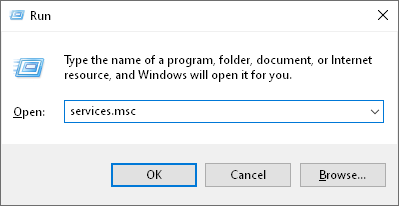
بررسی کنید که سرویسهای زیر در حال اجرا هستند: NVIDIA Display Container LS ، NVIDIA Network Service Container و NVIDIA Local System Container .
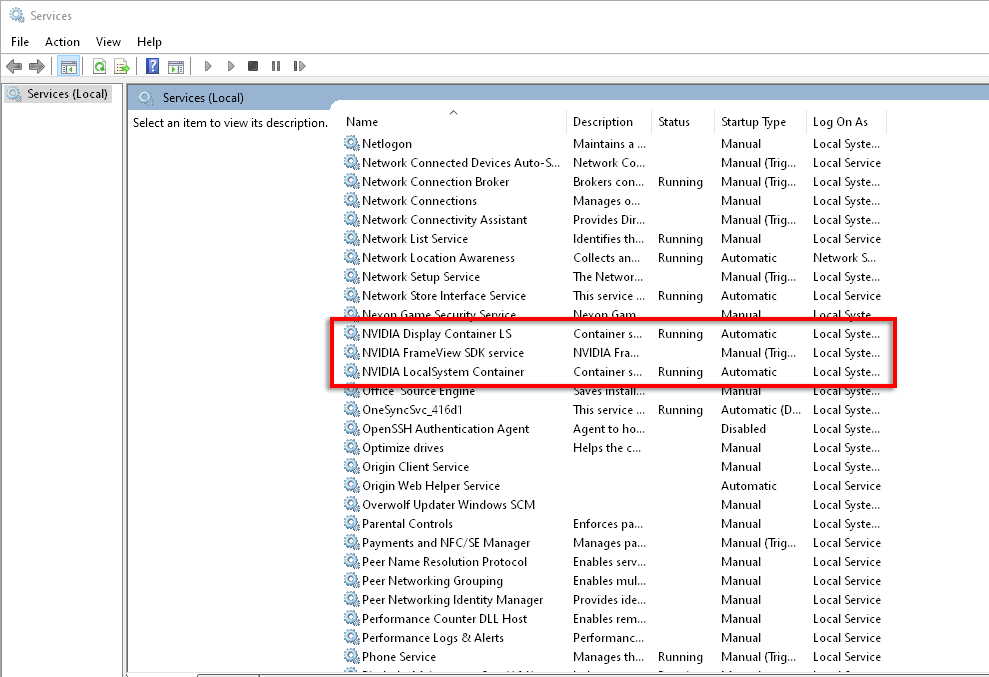
اگر آنها در حال اجرا نیستند، روی سرویس کلیک راست کرده و شروع را انتخاب کنید.
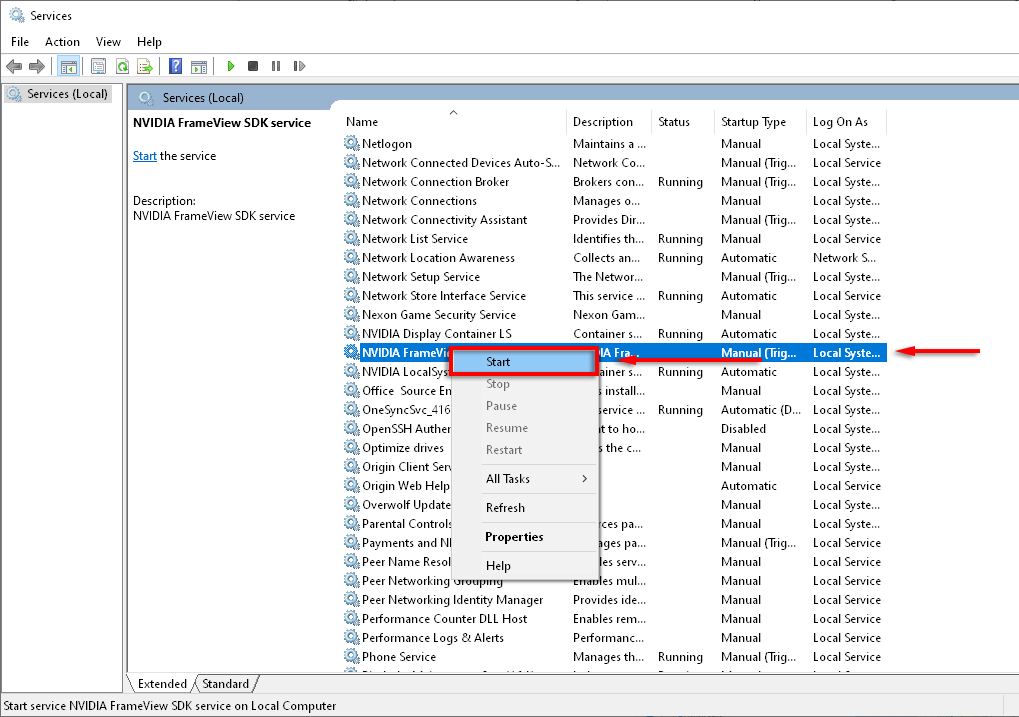
بررسی کنید که آیا GeForce Experience کار می کند یا خیر.
سرویس های NVIDIA را اجباری راه اندازی مجدد کنید
اگر همه سرویسهای NVIDIA به درستی اجرا میشوند، میتوانید آنها را به اجبار مجدداً راهاندازی کنید، هر گونه اشکال در نرمافزار را برطرف کرده و خطا را برطرف کنید.
در پنجره Services (به بالا مراجعه کنید)، روی هر سرویس NVIDIA کلیک راست کرده و Restart را انتخاب کنید.
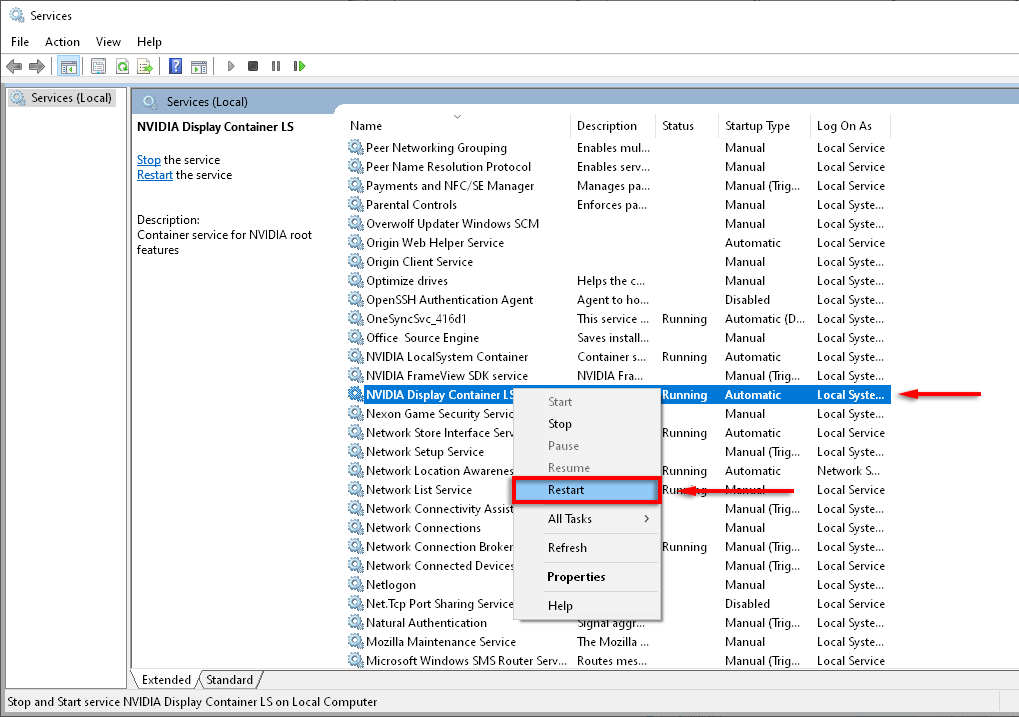
تجربه GeForce را بررسی کنید.
به NVIDIA Telemetry Container اجازه دهید با دسکتاپ تعامل داشته باشد
کانتینر تله متری NVIDIA یکی از دلایل رایج کد خطای 0x0003 بود. با این حال، در آخرین نسخههای GeForce Experience، کانتینر تله متری با سایر خدمات کانتینر ترکیب شده است، بنابراین این اصلاح بیربط است.
اگر دلیلی وجود دارد که از نسخه قدیمیتر استفاده میکنید، راه حل این است:
در پنجره Services ، روی NVIDIA Telemetry Container کلیک راست کرده و Properties را انتخاب کنید.
در برگه ورود به سیستم ، اجازه به سرویس برای تعامل با دسکتاپ را علامت بزنید.
روی اعمال کلیک کنید.
آداپتور شبکه خود را بازنشانی کنید
انجام "بازنشانی Winsock" یکی از راهحلهای رایج گزارششده برای این خطا است، بهعنوان آداپتور شبکه شما را به تنظیمات پیش فرض خود بازنشانی می کند.
کلید Windows + R را فشار دهید تا Run باز شود.
cmd را تایپ کنید و Enter را فشار دهید تا Command Prompt باز شود.
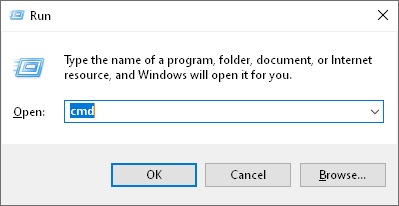
netsh winsock reset را در Command Prompt تایپ کنید و Enter را فشار دهید:
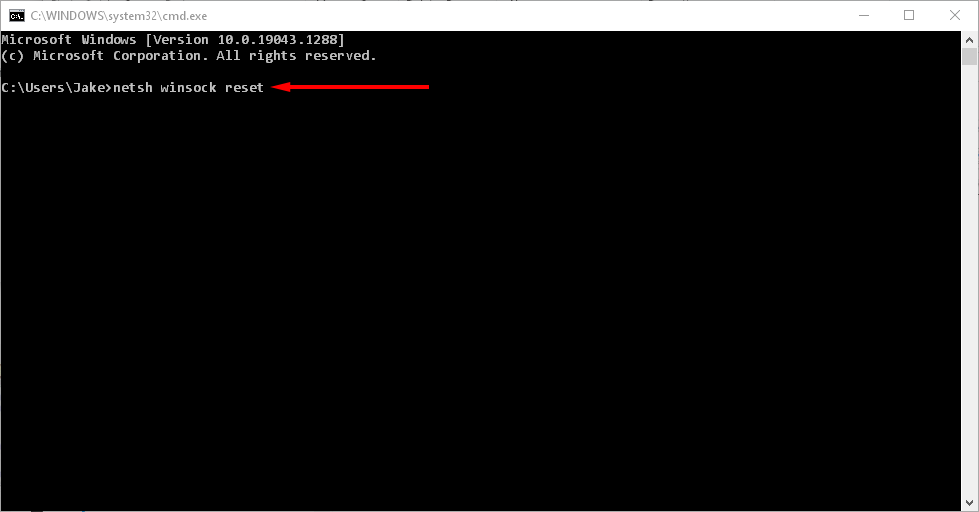
منتظر یک پیام تأیید باشید (باید عبارت "Successfully Reset the Winsock Catalog" باشد)، سپس کامپیوتر خود را مجددا راه اندازی کنید و بررسی کنید که GeForce Experience کار می کند یا خیر.
.
نصب مجدد اجزای NVIDIA
اگر راهاندازی مجدد سرویسهای NVIDIA کد خطا را برطرف نکرد، میتوانید آنها را به صورت زیر دوباره نصب کنید:
کلید Windows + R را فشار دهید تا کادر دستور Run باز شود.
appwiz.cpl را تایپ کنید و Enter را فشار دهید تا پنجره برنامهها و ویژگیها باز شود.
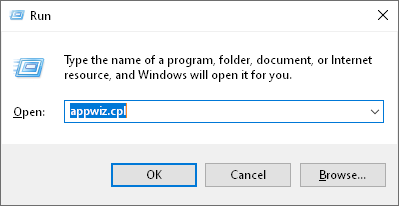
برای سازماندهی ستون Name را انتخاب کنید، سپس برنامه های NVIDIA را پیدا کنید.
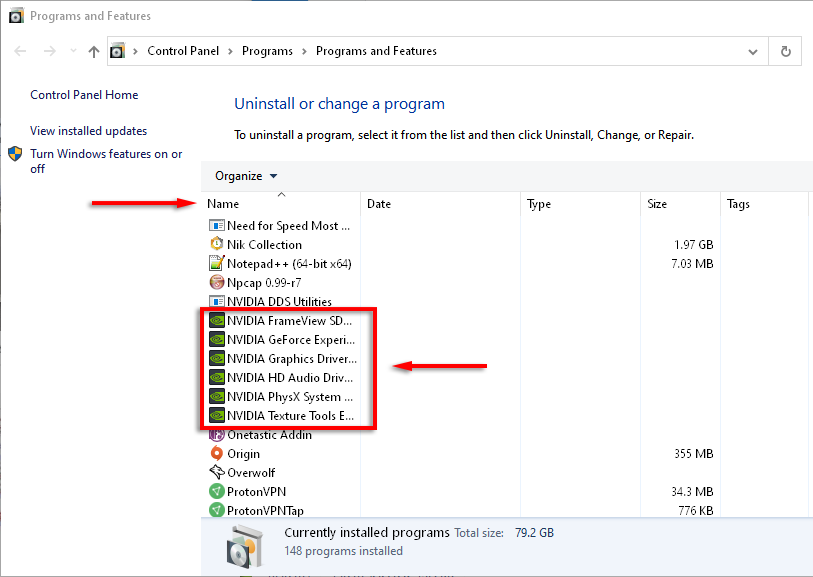
روی هر برنامه NVIDIA در قسمت کلیک راست کرده و Uninstall را انتخاب کنید.
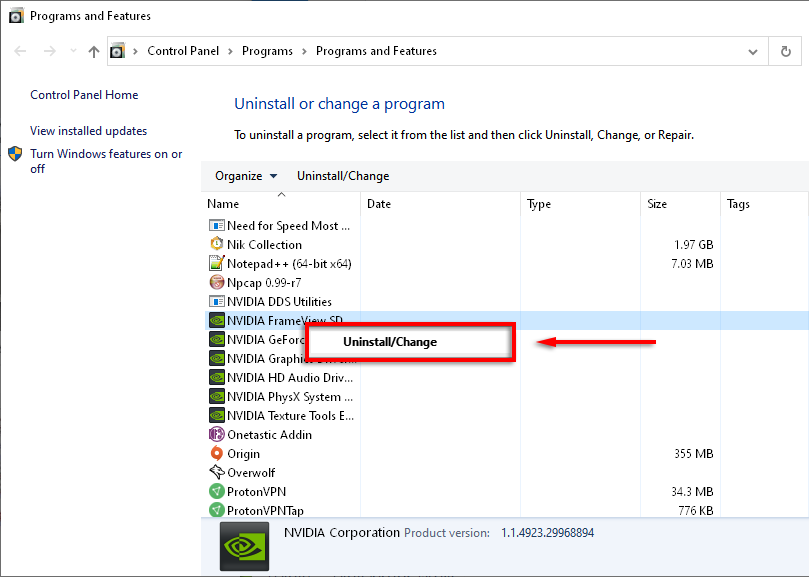
کامپیوتر خود را مجددا راه اندازی کنید.
به صفحه دانلود GeForce Experience بروید و اکنون دانلود کنید را انتخاب کنید تا برنامه را دانلود کنید.
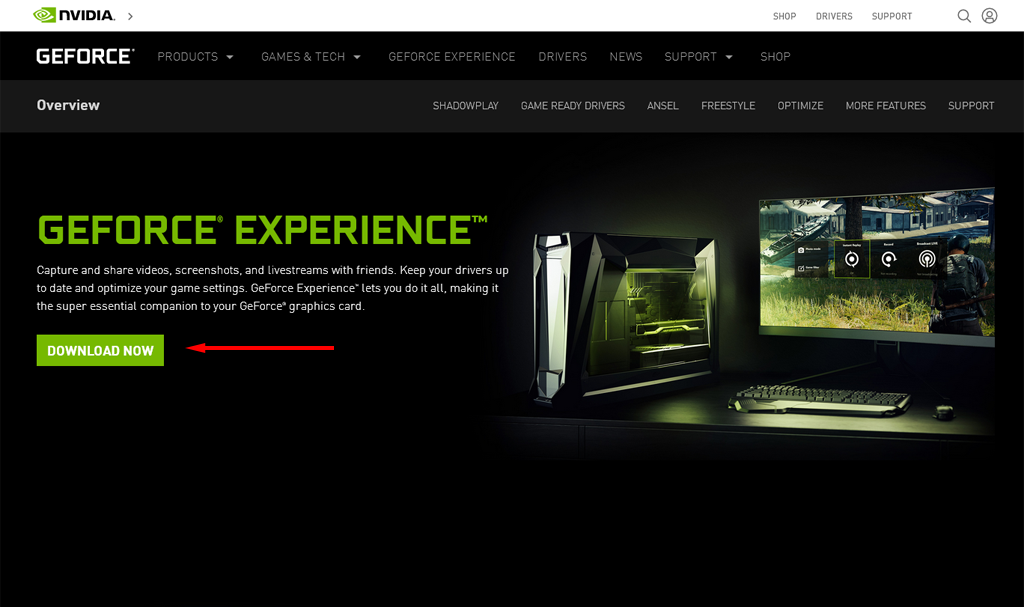
جادوگر نصب را تکمیل کنید تا GeForce Experience را نصب کنید، سپس به برنامه اجازه دهید تا درایورهای از دست رفته NVIDIA را دانلود و نصب کند.
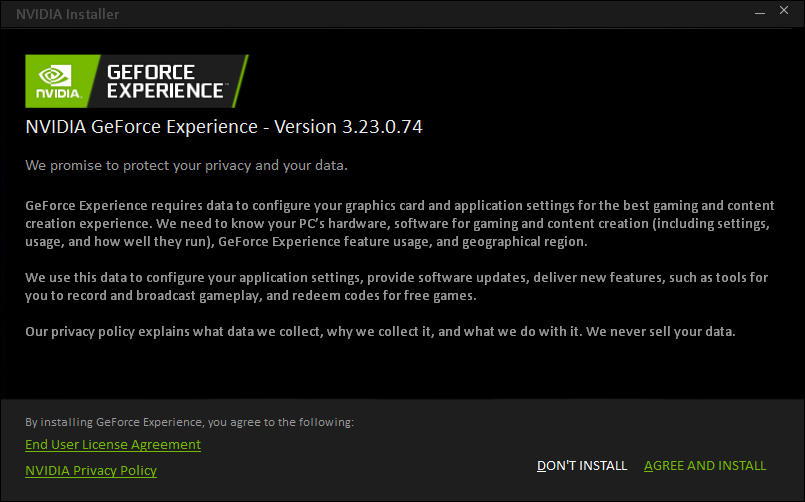
کامپیوتر خود را یکبار دیگر راه اندازی کنید و بررسی کنید که آیا با این کار خطا برطرف می شود.
درایورها را مجدداً به صورت دستی نصب کنید
برخی از کاربران گزارش می دهند که فقط با نصب مجدد دستی کد خطای GeForce Experience 0x0003 آنها برطرف شده است. برای نصب مجدد دستی درایورهای NVIDIA خود، مراحل 1 تا 8 بالا را دنبال کنید، سپس موارد زیر را انجام دهید:
به صفحه دانلود درایور NVIDIA. بروید
جزئیات رایانه و کارت گرافیک خود را در صفحه ارائه شده وارد کنید و جستجو را انتخاب کنید.
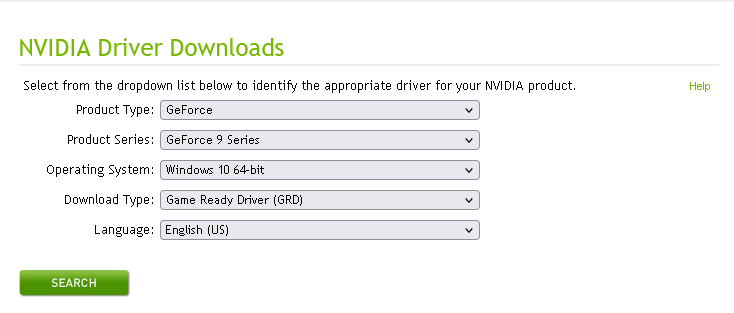
صفحه آخرین نسخه درایور رایانه شما را نمایش می دهد. دانلود و سپس دانلود را دوباره انتخاب کنید.
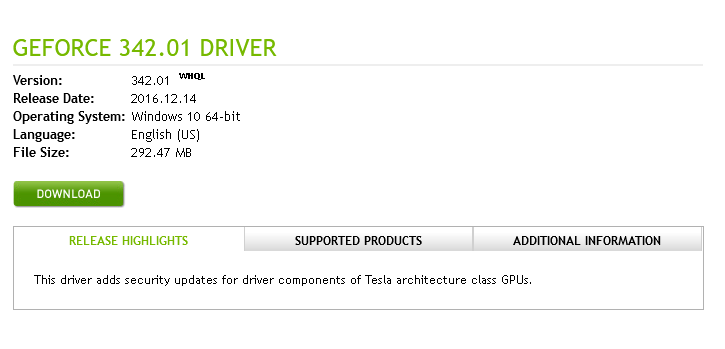
روی فایل نصب دوبار کلیک کنید، سپس ویزارد را برای نصب درایورها تکمیل کنید.
بررسی کنید که آیا GeForce Experience کار می کند.
اجرای نصب پاک درایورهای NVIDIA GeForce
اگر هیچ یک از موارد بالا کمکی نکرد، زمان آن رسیده است که با استفاده از مراحل زیر، نصب "تمیز" درایورهای GeForce Experience را امتحان کنید:
برای دانلود آخرین درایورها مراحل 1 و 2 را دنبال کنید.
روی فایل نصب کلیک راست کرده و Run as administrator را انتخاب کنید.
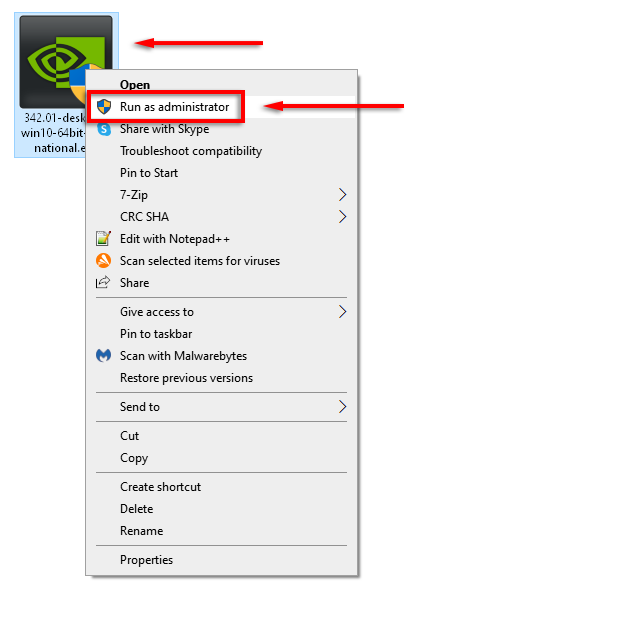
پوشه نصب NVIDIA خود را انتخاب کنید..
درایور گرافیک NVIDIA و GeForce Experience را انتخاب کنید، سپس Custom (Advanced) را در قسمت Installation Options انتخاب کنید. بعدی را انتخاب کنید.
در پنجره بعدی، Perform a clean install را علامت بزنید و Next را انتخاب کنید.
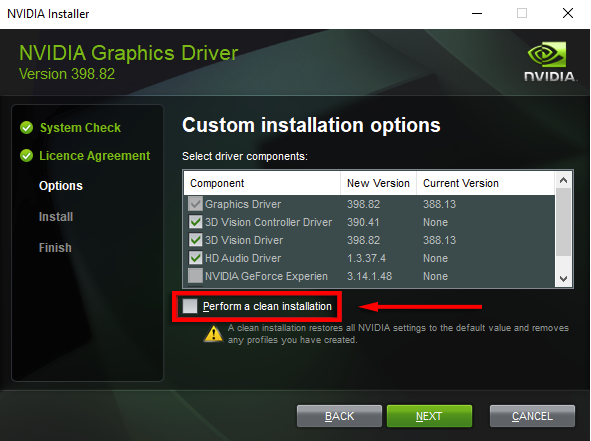
کامپیوتر خود را راه اندازی مجدد کنید و بررسی کنید که GeForce Experience اکنون کار می کند یا خیر.
یک حساب کاربری جدید ایجاد کنید
در حالی که این ممکن است یک راه حل عجیب باشد، بسیاری از کاربران GeForce گزارش کرده اند که کد خطای 0x0003 خود را با ایجاد یک حساب کاربری جدید رفع کرده اند. برای اینکه این تعمیر کار کند، برنامهها و درایورهای NVIDIA را حذف کنید، سپس آنها را با یک حساب کاربری جدید به شرح زیر دوباره نصب کنید:
کلید Windows + R را فشار دهید تا کادر دستور Run باز شود.
appwiz.cpl را تایپ کنید و Enter را فشار دهید تا پنجره برنامهها و ویژگیها باز شود.
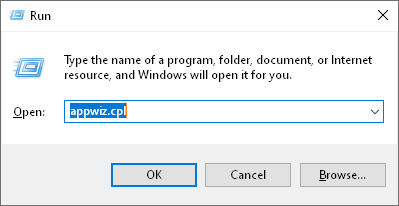
برای سازماندهی ستون Name را انتخاب کنید، سپس برنامه های NVIDIA را پیدا کنید.
برای هر برنامه NVIDIA، روی آن کلیک راست کرده و Uninstall را انتخاب کنید. این کار را برای هر برنامه NVIDIA در لیست انجام دهید.
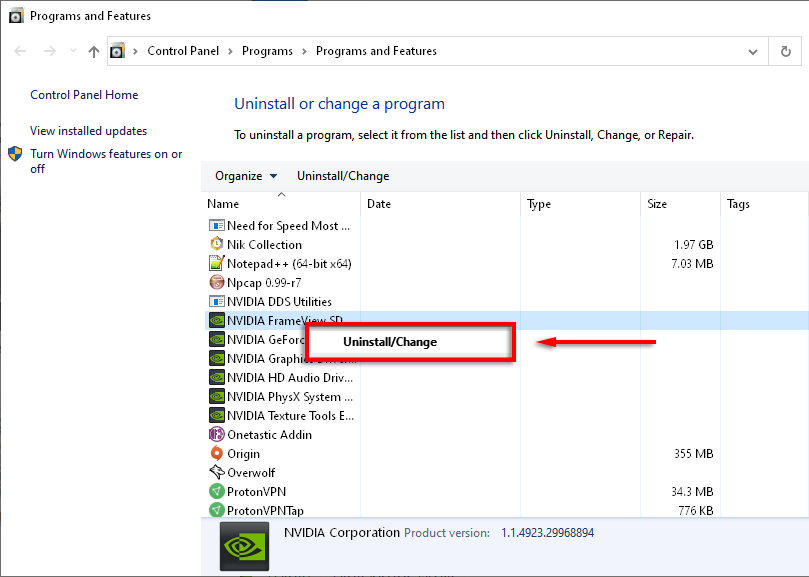
رایانه خود را در حالت ایمن راه اندازی مجدد کنید.
برای باز کردن تنظیمات، کلید Windows + I را فشار دهید.
حسابها را انتخاب کنید.
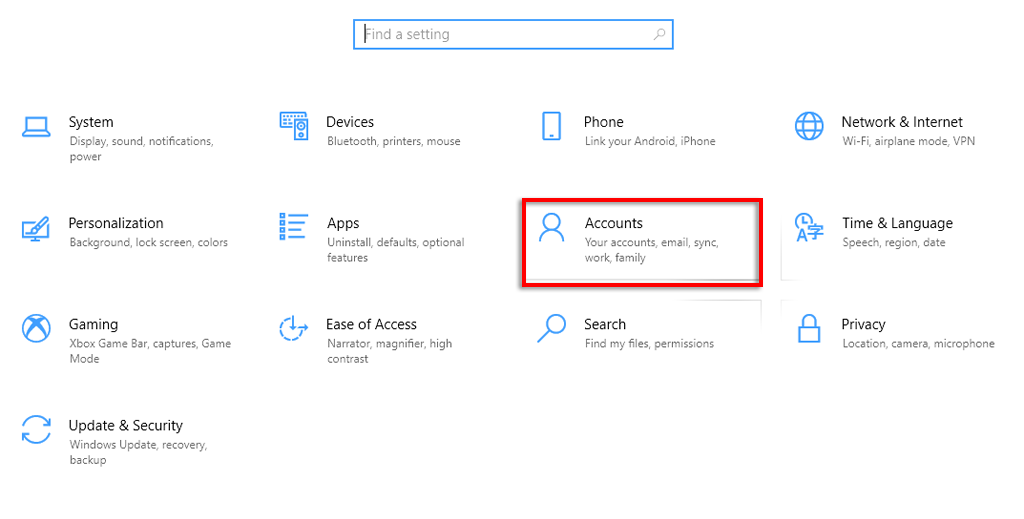
خانواده و سایر کاربران را انتخاب کنید.
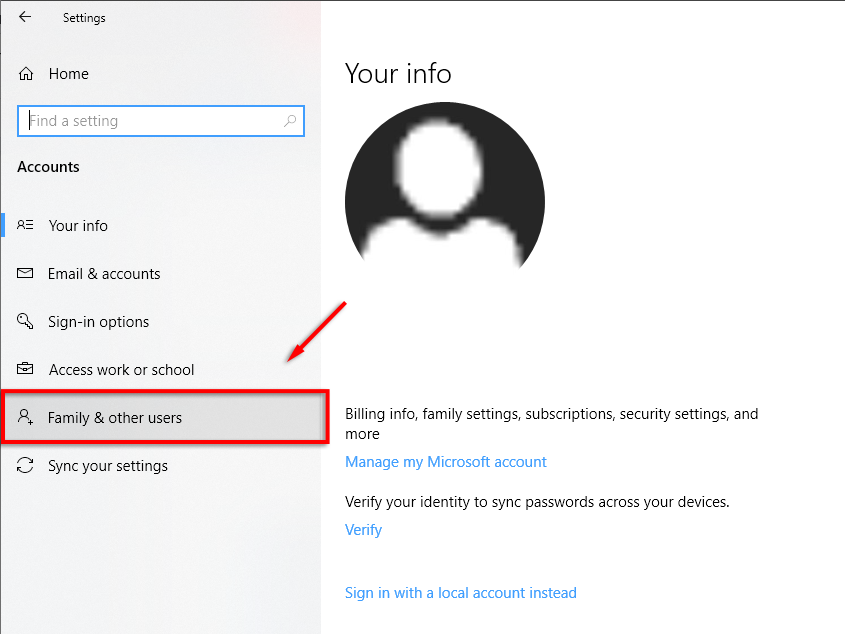
افزودن شخص دیگری به این رایانه شخصی را انتخاب کنید.
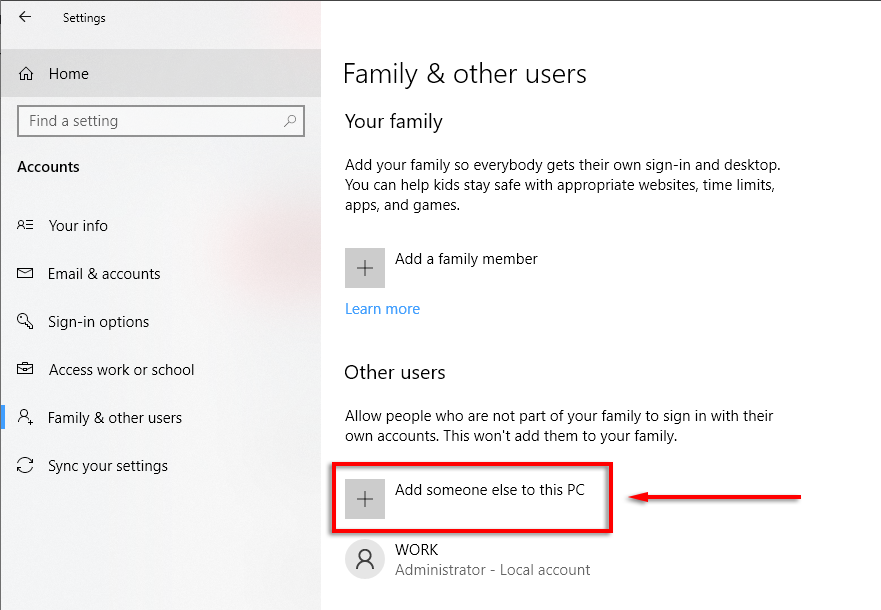
جادوگر را تا زمانی که بگوید "این شخص چگونه وارد سیستم خواهد شد؟" دنبال کنید.
اطلاعات ورود به سیستم این شخص را ندارم را در این صفحه انتخاب کنید.
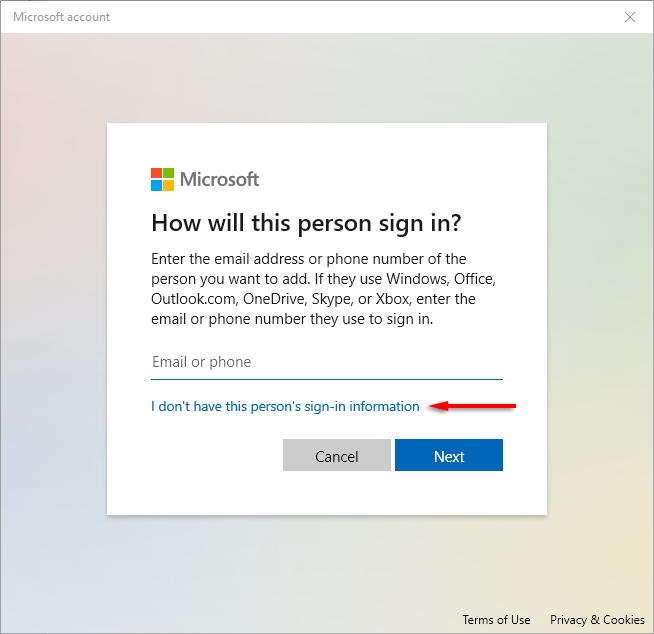
افزودن کاربر بدون Microsoft را انتخاب کنید.
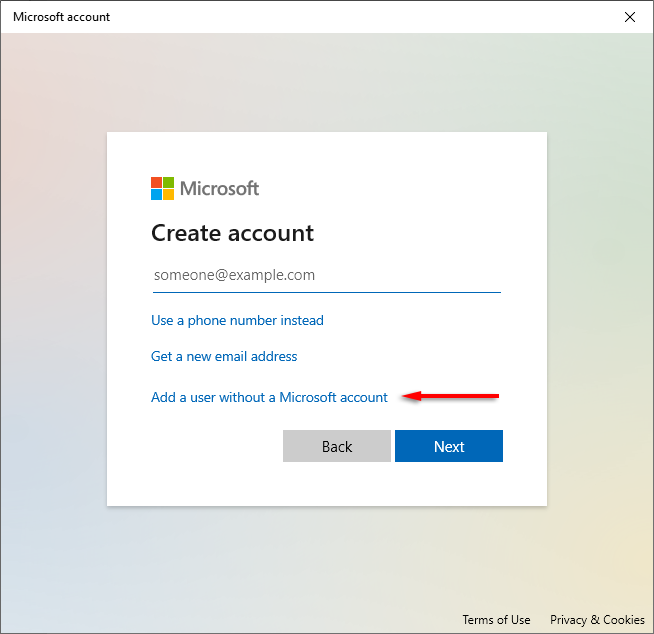
جزئیات و رمز عبور خود را وارد کنید، سپس ویزارد را تمام کنید.
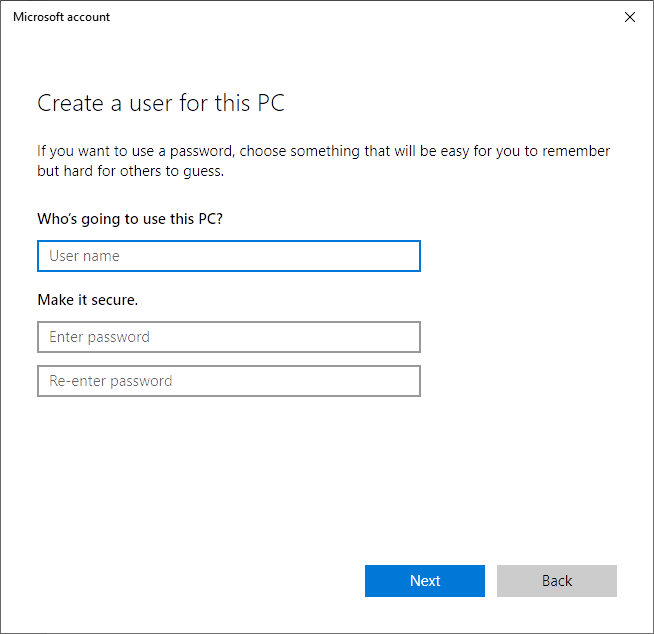
به عنوان کاربر جدید، به صفحه دانلود GeForce Experience بروید و اکنون دانلود کنید را انتخاب کنید تا برنامه را دانلود کنید.
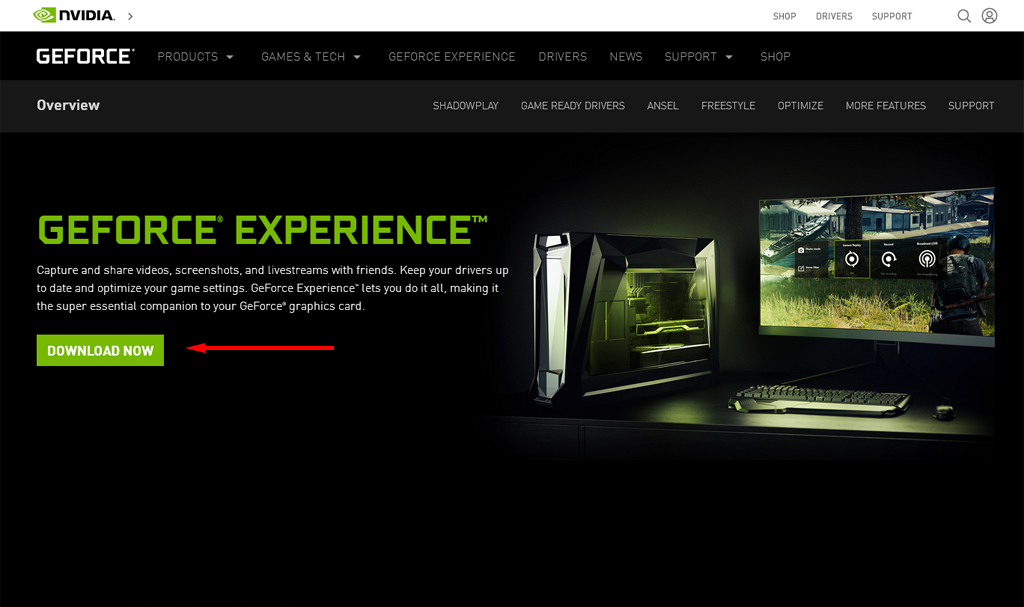
جادوگر نصب را تکمیل کنید تا GeForce Experience را نصب کنید، سپس به برنامه اجازه دهید تا درایورهای از دست رفته NVIDIA را دانلود و نصب کند..
کامپیوتر خود را مجددا راه اندازی کنید و بررسی کنید که آیا با این کار خطا برطرف می شود یا خیر.
کد خطا 0x0003 Begone!
امیدواریم یکی از راهحلهای موجود در این مقاله مشکل کد خطای GeForce Experience 0x0003 شما را حل کرده باشد و GeForce Experience شما پشتیبانگیری و اجرا شود.
آیا راه حلی را می شناسید که در اینجا فهرست نشده است؟ در نظرات زیر به ما اطلاع دهید!
.
پست های مرتبط: